آموزش ترسیم Capsule در تری دی مکس
به کمک (Capsule) میتوانید یک شئ به شکل کپسول در تری دی مکس ترسیم نمایید. برای ترسیم این آبجکت از قسمت (Object Type) دکمۀ (Capsule) را انتخاب کنید.
روش های ترسیم Capsule در تری دی مکس
Create panel > (Geometry) > Extended Primitives > Object Type rollout > Capsule button
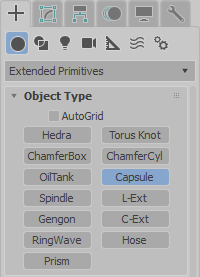
Default menu: Create menu > Extended Primitives > Capsule
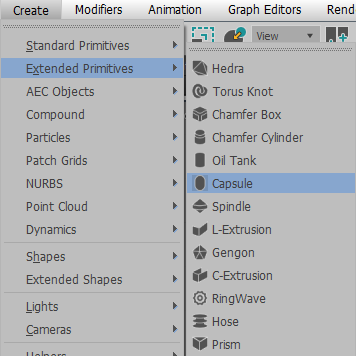
Creation Method rollout
![]()
برای ترسیم دو شیوه برای ما فعال میباشد:
Edge: از لبۀبهلبۀ ترسیم میشود. یعنی بهصورت قطری این ترسیم صورت میگیرد.
Center: از مرکز به بیرون ترسیم میشود. یعنی بهصورت شعاعی این ترسیم صورت میگیرد.
توجه: در صورت نگهداشتن کلید (Ctrl) از روی کیبورد باعث چرخش آبجکت حین ترسیم خواهد شد.
Parameters rollout
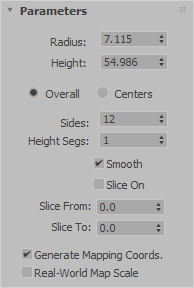
Radius: تعیینکنندۀ شعاع کپسول
Height: تعیین ارتفاع کپسول
Overall/Centers: با انتخاب گزینۀ Overall، زمانی که ارتفاع شئ را تغییر میدهیم، ارتفاع کلی شئ را از منتهاالیه شئ تا بالاترین نقطۀ شئ در نظر میگیرد و در این مدل از یک سیستم ارتفاع کلی استفاده میشود.
در صورتی که با انتخاب گزینۀ (centers) ارتفاع بدون احتساب کلاهکها و فقط قسمت استوانه محاسبه میشود.
Sides: تعداد سگمنتهای پهلو
Height Segs: تعداد سگمنتهای ارتفاع
Smooth: با گذاشتن این تیک گروههای هموارسازی (Smoothing Groups) فعال میشوند.
Slice On: به کمک این گزینۀ میتوان مقطع آبجکت را برش زد.
Slice From, Slice To: نقطۀ آغاز (From) و نقطۀ پایان (To) را میتوان مشخص نمود.
Generate Mapping Coords: این چکباکس فرصت ایجاد مختصات مپدهی را بر روی آبجکت مهیا میکند.
Real-World Map Size: با فعالکردن این چکباکس امکان قرارگیری تکسچر بر روی آبجکت با اندازۀ واقعی مهیا میشود.


